7. jboss & cubrid 연동 (리눅스 : RedHat 7 [Centos 7] )
들어가기에 앞서, 이 연동은 gcloud 서비스를 설치한 분만 되는 것 같습니다. 일반 분들은 따라하셔도 소용 X
jboss 에 cubrid의 driver를 인식하는 경로가 다 잡혀 있는 소스로 설치를 했기 때문에, 별도로 driver에 대한 설정이 필요없었습니다. 이점 참고하시기 바랍니다.
standalone.xml
<datasource jta="false" jndi-name="java:jboss/cubridDS" pool-name="cubrid" enabled="true" use-ccm="false">
<!-- DB_IP, DB_NAME 부분은 상황에 맞게 변경, 인코딩은 보통 utf-8 씀 -->
<connection-url>jdbc:cubrid:DB_IP:33000:DB_NAME:::?charset=utf-8</connection-url>
<driver-class>cubrid.jdbc.driver.CUBRIDDriver</driver-class>
<driver>cubrid</driver>
<pool>
<min-pool-size>30</min-pool-size>
<max-pool-size>100</max-pool-size>
<prefill>true</prefill>
<use-strict-min>true</use-strict-min>
</pool>
<security>
<!-- USER_ID, USER_PW 부분은 알맞게 변경 -->
<user-name>USER_ID</user-name>
<password>USER_PW</password>
</security>
<validation>
<check-valid-connection-sql>select 1</check-valid-connection-sql>
<validate-on-match>true</validate-on-match>
<background-validation>false</background-validation>
</validation>
<statement>
<share-prepared-statements>false</share-prepared-statements>
</statement>
</datasource>
<drivers>
<driver name="cubrid" module="com.cubrid">
<driver-class>cubrid.jdbc.driver.CUBRIDDriver</driver-class>
</driver>
</drivers>기존 소스를 지우고 넣습니다.
**************<datasources>안에 넣어야 하는 거 잊지마세요</datasources>**************
철자 s 붙은거 잘 확인하세요.
아직 수정해야할 부분이 더 있습니다.
<default-bindings context-service="java:jboss/ee/concurrency/context/default" datasource="java:jboss/datasources/ExampleDS" managed-executor-service="java:jboss/ee/concurrency/executor/default" managed-scheduled-executor-service="java:jboss/ee/concurrency/scheduler/default" managed-thread-factory="java:jboss/ee/concurrency/factory/default"/>
을 아래와 같이 변경해주세요
<default-bindings context-service="java:jboss/ee/concurrency/context/default" datasource="java:jboss/cubridDS" managed-executor-service="java:jboss/ee/concurrency/executor/default" managed-scheduled-executor-service="java:jboss/ee/concurrency/scheduler/default" managed-thread-factory="java:jboss/ee/concurrency/factory/default"/>에러나면 계정 비밀번호 확인 해보고, DB 주소 부분과 DB 이름 부분 확인 바람 그래도 틀리다면 철자 확인
포트번호 열기
# firewall-cmd --permanent --zone=public --add-port=30000/tcp
# firewall-cmd --reload
혹시 큐브리드 매니저 같이 DB tool을 통해서 접근하실 분은 지금 cubrid가 사용중인 port 번호를 리눅스에서 열어줘야 해요.
modules 폴더 밑에 디렉토리 생성
# mkdir -p /GCLOUD/JBOSS/jboss-eap-7.3/modules/com/cubrid/main
드라이버 복사
# cp /GCLOUD/CUBRID/jdbc/JDBC-10.2.1.8849-cubrid.jar /GCLOUD/JBOSS/jboss-eap-7.3/modules/com/cubrid/main/JDBC-cubrid.jar
버전 잘 확인해서 경로 만들어주세요! 꼭. 저는 jboss-eap-7.3을 사용 했기 때문에 경로도 jboss-eap-7.3 입니다.
복사한 드라이버 module.xml에 등록
# vi /GCLOUD/JBOSS/jboss-eap-7.3/modules/com/cubrid/main/module.xml
# vi /GCLOUD/JBOSS/jboss-eap-7.3/modules/com/cubrid/main/module.xml
# 위 경로로 JDBC와 module.xml 생성해보고 안되면 아래 경로에도 해보세요.
# vi /GCLOUD/JBOSS/jboss-eap-7.3/modules/system/layers/base/com/cubrid/main/module.xml
<?xml version='1.0' encoding='UTF-8'?>
<module xmlns="urn:jboss:module:1.1" name="com.cubrid">
<resources>
<resource-root path="JDBC-cubrid.jar" />
</resources>
<dependencies>
<module name="javax.api" />
<module name="javax.transaction.api" />
</dependencies>
</module>
위 내용을 복붙 해줍시다.
위 경로로 JDBC와 module.xml 생성해보고 안되면
vi /GCLOUD/JBOSS/jboss-eap-7.3/modules/system/layers/base/com/cubrid/main/module.xm
경로에도 드라이버 복사하고 module.xml 생성해보세요.
jboss 켜기
# /GCLOUD/JBOSS/jboss-eap-7.3/bin/standalone.sh &
아무런 에러도 나지 않는다면 일단은 연동이 된 것입니다. 중간에 cubrid와 connect이 실패했다는 노란 경고가 뜬다면 큐브리드를 켜주세요.
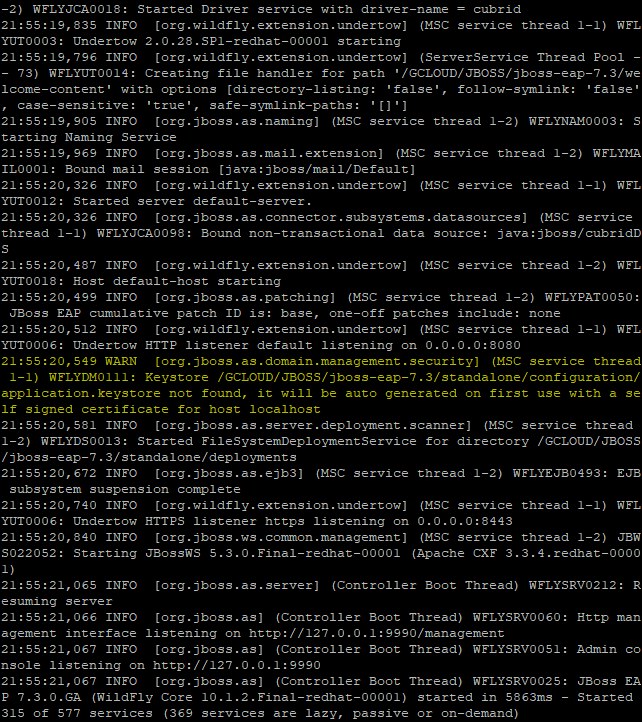
연동이 되었는지 확실하게 확인하는 방법 중 하나는 JDBC 프로그래밍을 해보는 방법인데,
이는 apache 연동까지 마친 후 해보겠습니다.
jboss 끄기
# /GCLOUD/JBOSS/jboss-eap-7.3/bin/jboss-cli.sh --connect command=:shutdown
'환경 구성 > 리눅스' 카테고리의 다른 글
| 자주 쓰는 VIM 단축키 모음 (0) | 2021.03.14 |
|---|---|
| 리눅스(redhat, centos 포트 허용방법) (0) | 2020.12.13 |
| 6. apache 설치 (소스 기존에 있음 ajp 모듈 설치 X) (0) | 2020.08.11 |
| 4. 리눅스 openjdk 설치 & postgreSQL 9.6 설치 (0) | 2020.08.01 |
| 3. Yum 명령어 활성화 & Putty 를 통한 작업 개선(리눅스 명령창에 복붙기능 사용) & kernel 3.10.0-1127.8.2.el7 설치 (0) | 2020.08.01 |
댓글
이 글 공유하기
다른 글
-
자주 쓰는 VIM 단축키 모음
자주 쓰는 VIM 단축키 모음
2021.03.14 -
리눅스(redhat, centos 포트 허용방법)
리눅스(redhat, centos 포트 허용방법)
2020.12.13 -
6. apache 설치 (소스 기존에 있음 ajp 모듈 설치 X)
6. apache 설치 (소스 기존에 있음 ajp 모듈 설치 X)
2020.08.11 -
4. 리눅스 openjdk 설치 & postgreSQL 9.6 설치
4. 리눅스 openjdk 설치 & postgreSQL 9.6 설치
2020.08.01